1、Mac用户可通过访达将DiskDrill拖入废纸篓或使用Launchpad长按删除;2、推荐使用AppCleaner等工具彻底清除残留文件;3、Windows用户需通过控制面板的“应用与功能”卸载;4、高级用户可手动清理Library中的支持文件、偏好设置及缓存,并用终端命令搜索残留项确保完全移除。
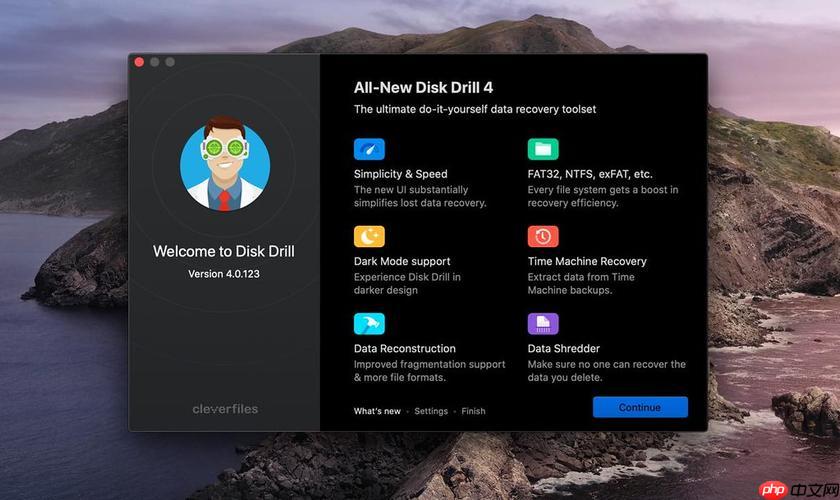
如果您在Mac或Windows电脑上安装了DiskDrill这款数据恢复软件,并希望将其从系统中彻底移除,但不确定如何操作,以下是针对不同操作系统的多种卸载方法。请根据您当前使用的设备选择相应的步骤。
此方法适用于所有通过常规方式安装的桌面应用,原理是直接删除应用程序主体文件。
1、打开访达(Finder),点击左侧边栏中的“应用程序”。
2、在应用程序列表中找到DiskDrill图标。
3、将DiskDrill图标拖拽至废纸篓,或右键点击选择“移到废纸篓”。
4、右键点击Dock栏中的废纸篓图标,选择“清空废纸篓”以完成删除。
Launchpad是macOS内置的应用管理界面,适合快速移除App Store或标准安装的应用。
1、点击Dock栏中的Launchpad图标,或使用四指合拢的手势打开。
2、在Launchpad界面中找到DiskDrill应用图标。
3、长按图标直至所有图标开始抖动,并出现左上角的X按钮。
4、点击X按钮,确认删除即可完成卸载。
专业工具能扫描并删除应用残留的配置文件、缓存和注册表项,确保无垃圾遗留。
1、下载并安装第三方卸载工具,例如AppCleaner或CleanMyMac X。
2、打开该工具的卸载模块,等待其自动扫描已安装的应用程序。
3、在列表中找到DiskDrill,勾选该条目。
4、点击“分析”或“卸载”按钮,工具将显示所有关联文件。
5、确认后执行删除操作,彻底清除DiskDrill及其所有相关数据。
Windows系统提供内置的程序管理功能,可通过控制面板调用软件自带的卸载程序。
1、点击“开始”菜单,进入“设置”,选择“应用”。
2、在应用与功能列表中,搜索或滚动找到DiskDrill。
3、点击DiskDrill条目,选择“卸载”按钮。
4、按照屏幕提示完成卸载向导,确认删除操作。
为确保完全清除DiskDrill的所有痕迹,可手动检查并删除常见残留路径中的文件。
1、打开系统隐藏的资源库文件夹,前往以下路径检查是否存在相关文件夹:
~/Library/Application Support/CleverFiles/
~/Library/Preferences/com.cleverfiles.DiskDrill.plist
~/Library/Caches/com.cleverfiles.DiskDrill/
2、若存在上述文件或文件夹,请将其移至废纸篓。
3、在终端或命令提示符中执行查找命令,搜索其他可能的残留:
sudo find / -name "*DiskDrill*" -print 2>/dev/null
4、根据搜索结果,谨慎删除非必要的关联文件。
以上就是diskdrill怎么卸载_MacWindows系统卸载DiskDrill方法的详细内容,更多请关注php中文网其它相关文章!

每个人都需要一台速度更快、更稳定的 PC。随着时间的推移,垃圾文件、旧注册表数据和不必要的后台进程会占用资源并降低性能。幸运的是,许多工具可以让 Windows 保持平稳运行。




Copyright 2014-2025 https://www.php.cn/ All Rights Reserved | php.cn | 湘ICP备2023035733号